win10桌面重启 win10怎么强制重启桌面
更新时间:2024-04-24 15:56:31作者:yang
Win10桌面重启是一种常见的问题,有时候我们在使用电脑的过程中可能遇到桌面卡顿或者无响应的情况,这时候强制重启桌面可能是解决问题的有效方法之一,在Win10系统中,我们可以通过一些简单的操作来强制重启桌面,比如通过任务管理器来结束任务或者通过快捷键Ctrl+Alt+Delete来重启。当桌面出现问题时,不妨尝试这些方法来解决。
方法如下:
1、我们可以先打开“任务管理器”。
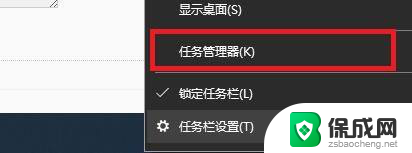
2、然后找到“桌面窗口管理器”,右键选中,点击“结束任务”。
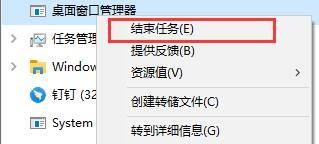
3、然后还是在任务管理器中,我们点击左上角“文件”。选择“运行新任务”。
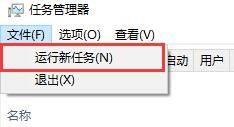
4、对话框中输入“explorer.exe”点击确定就可以重启桌面了。
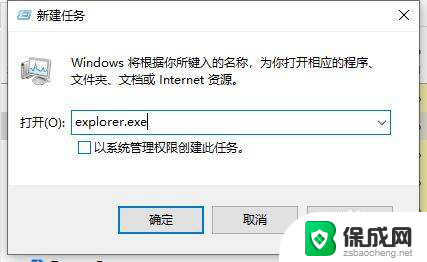
以上就是Win10桌面重启的全部内容,如果你遇到了这种情况,不妨按照我的方法来解决,希望对大家有所帮助。
win10桌面重启 win10怎么强制重启桌面相关教程
-
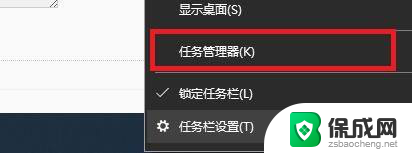 windows重启桌面进程 怎么在win10系统中重启桌面
windows重启桌面进程 怎么在win10系统中重启桌面2025-04-10
-
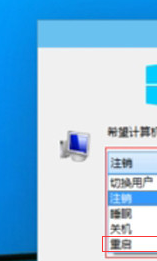 电脑如何强制重启快捷键 win10强制重启快捷键是什么
电脑如何强制重启快捷键 win10强制重启快捷键是什么2024-04-04
-
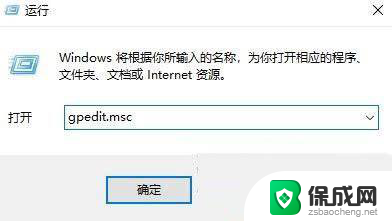 电脑重启桌面图标位置变了 Win10重启后桌面图标错位怎么解决
电脑重启桌面图标位置变了 Win10重启后桌面图标错位怎么解决2024-07-22
-
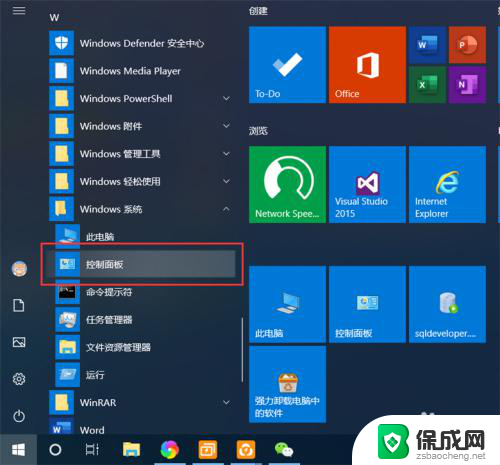 windows10开启远程桌面连接 Win10如何开启远程桌面功能
windows10开启远程桌面连接 Win10如何开启远程桌面功能2024-02-26
-
 win10远程控制怎么开启 Win10如何连接远程桌面
win10远程控制怎么开启 Win10如何连接远程桌面2023-11-13
-
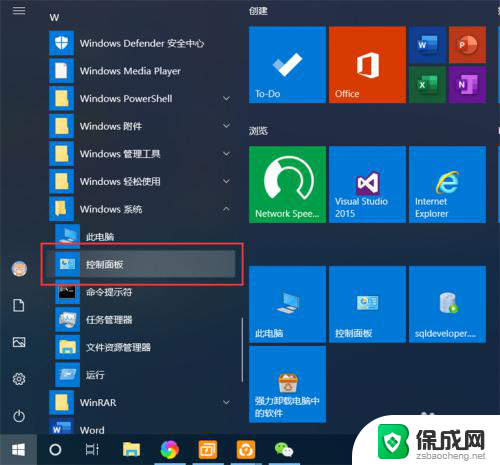 win10 远程桌面设置 Win10远程桌面开启教程
win10 远程桌面设置 Win10远程桌面开启教程2024-09-01
- 电脑怎么开启远程桌面连接 Win10远程桌面连接教程
- win10重启蓝屏怎么办 如何解决win10无限蓝屏重启问题
- windows10打开远程桌面服务 Win10远程桌面开启步骤
- win10提示该重启了 win10电脑出现错误需要重启怎么解决
- w10如何关闭杀毒 Windows10系统如何关闭自带杀毒软件
- 怎样查看windows激活状态 win10系统激活状态查看步骤
- win10鼠标单击变双击了 win10系统鼠标单击变双击原因
- window10驱动更新 笔记本电脑怎么查看和更新驱动
- 如何看windows是否激活 如何确认Win10是否已激活
- win10 打印图片 Windows 10 照片打印技巧
win10系统教程推荐
- 1 怎样查看windows激活状态 win10系统激活状态查看步骤
- 2 如何看windows是否激活 如何确认Win10是否已激活
- 3 win10 打印图片 Windows 10 照片打印技巧
- 4 win7的打印机怎么共享给win10 WIN10无法连接WIN7共享打印机解决方法
- 5 windows重启桌面进程 怎么在win10系统中重启桌面
- 6 苹果笔记本win10开不了机 苹果电脑装Win10系统后黑屏无法开机怎么办
- 7 bose耳机连win10 bose耳机连接电脑方法
- 8 win10专业版激活错误代码:0xc004f074 win10教育版激活错误0×c004f074怎么办
- 9 win10如何建立远程桌面连接 win10系统如何进行远程桌面连接
- 10 win10怎么搜索控制面板 win10如何打开控制面板